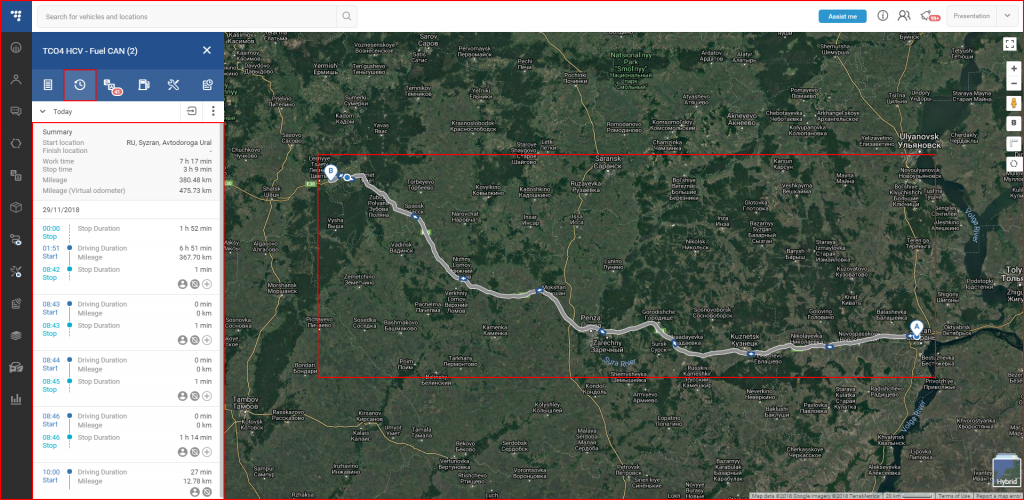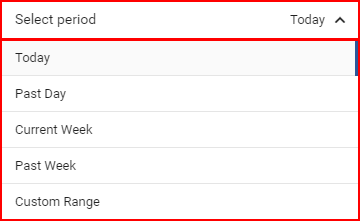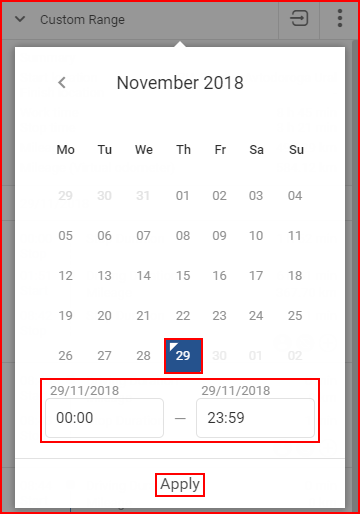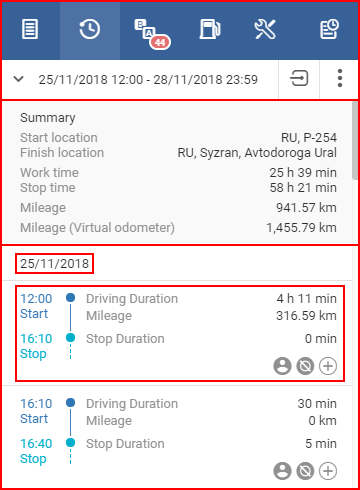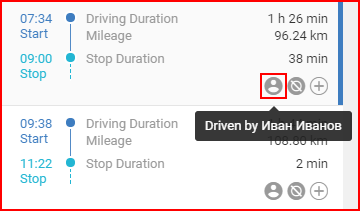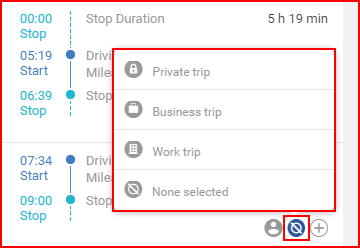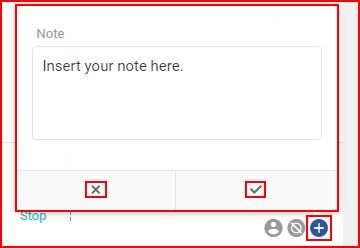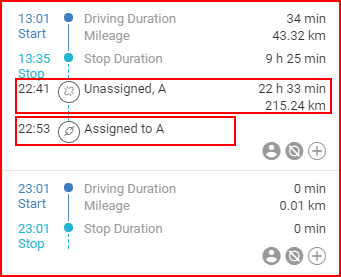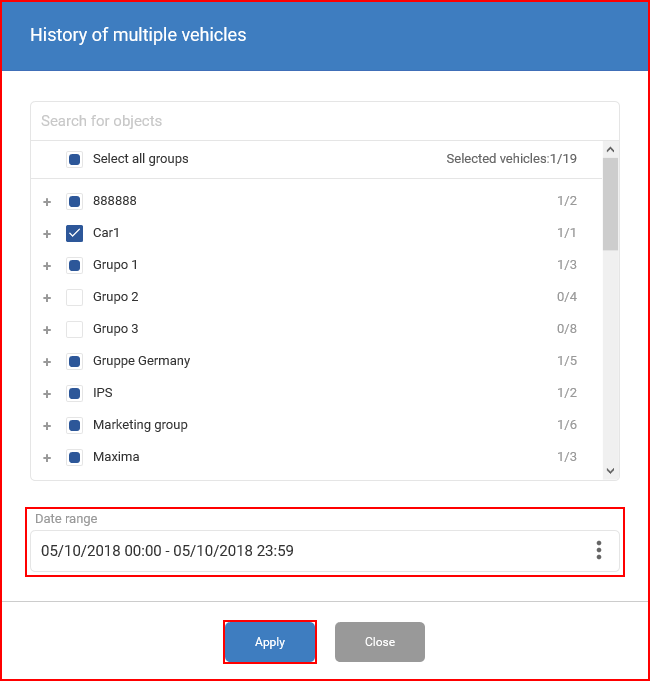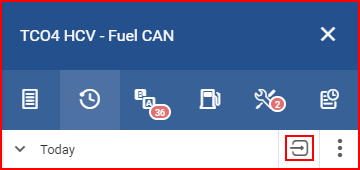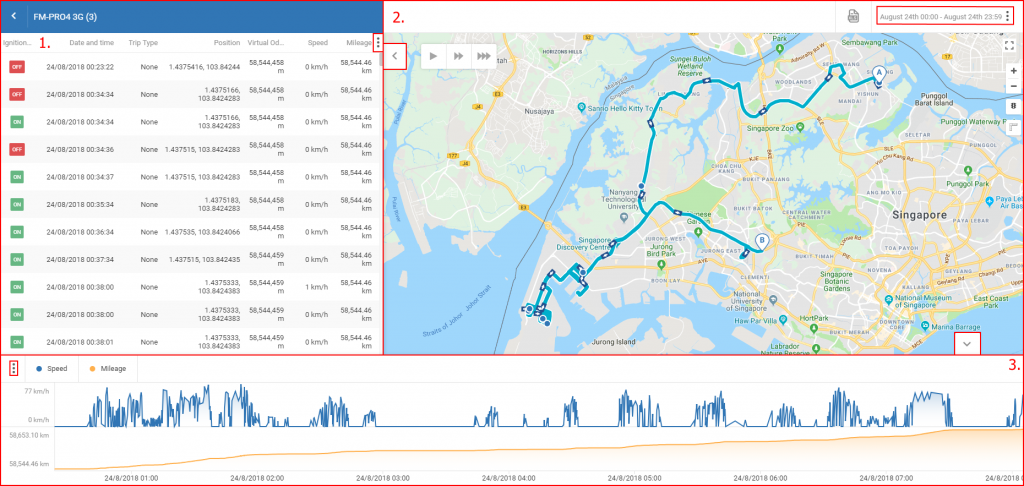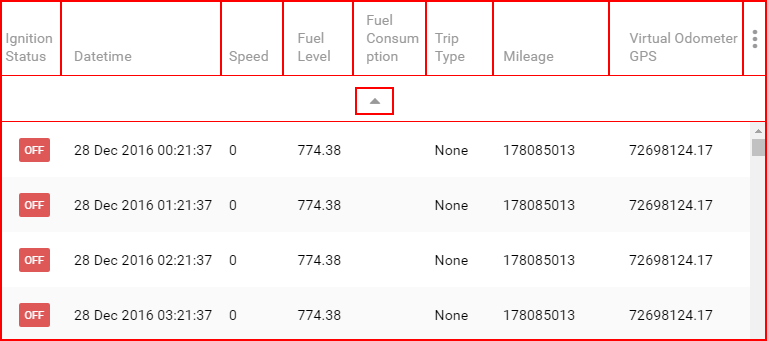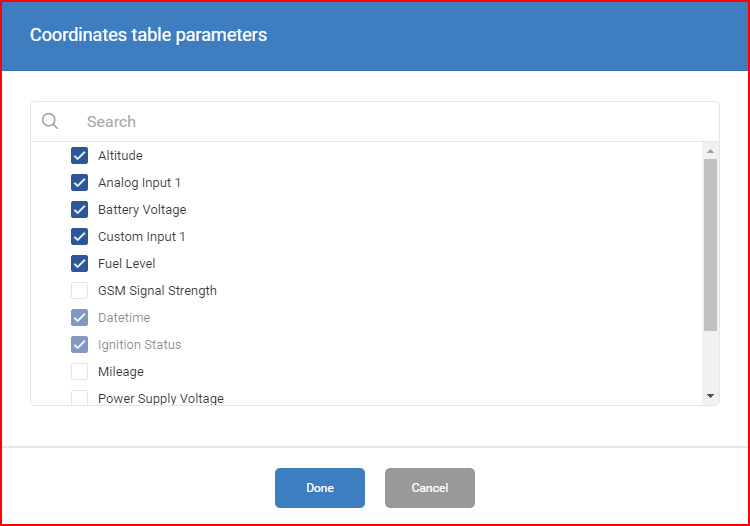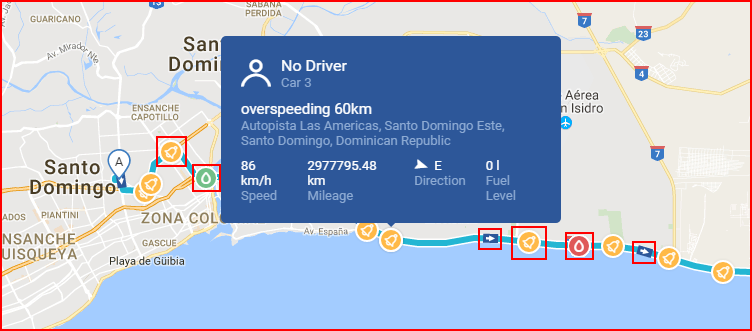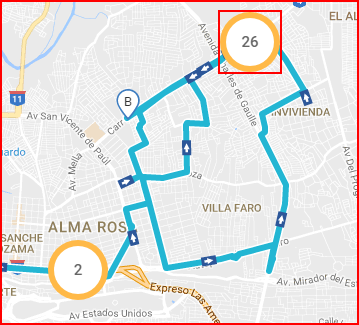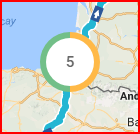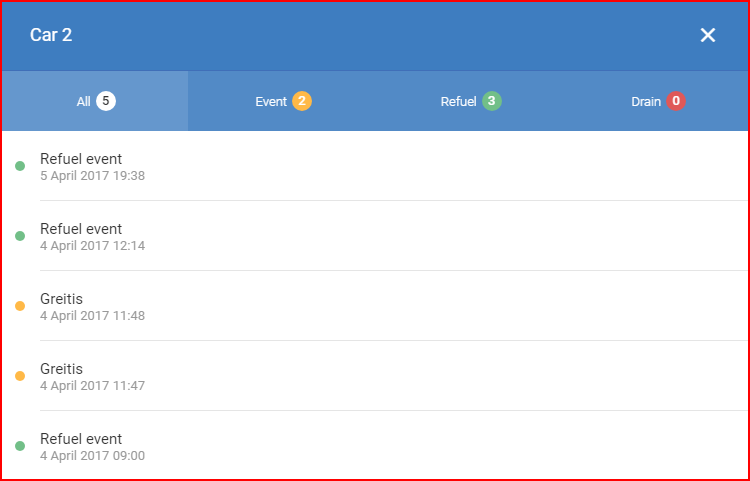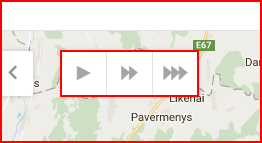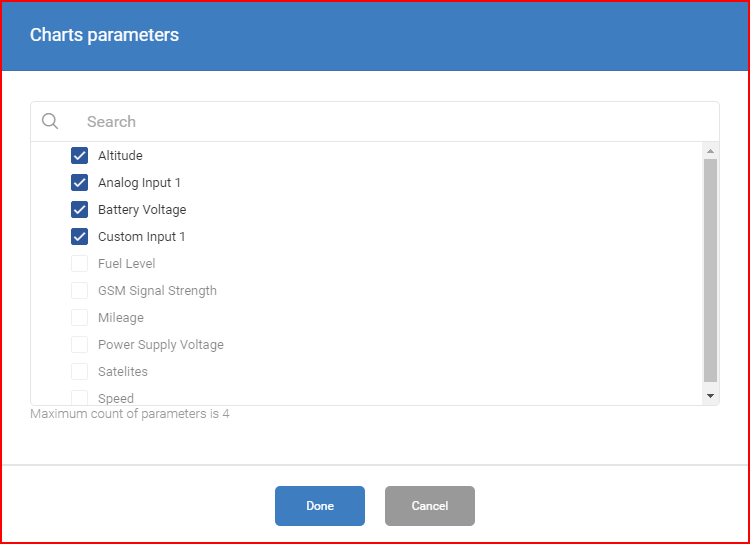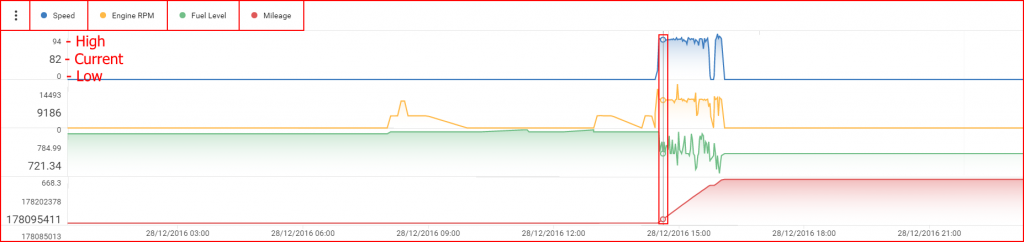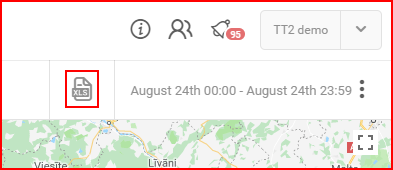السجل – سيؤدي فتح هذه اللوحة إلى تحديث الخريطة تلقائيًا بآخر سجل سفر للمركبة المحددة وسيُعرض تحليل سفر قصير وكذلك مسار المركبة.
ملاحظة
إذا احتوى المسار خط متقطع، فهذا يعني أنه لم يتم استلام أية بيانات من المركبة لهذا الجزء من المسار.
توضح الأسهم الاتجاه الذي كانت المركبة تسير فيه، بينما تمثل النقاط نقاط التوقف. سيؤدي النقر فوق سهم أو نقطة إلى عرض معلومات إضافية حول المركبة في تلك المرحلة. سيؤدي النقر فوق الأيقونة الموجود أعلى النافذة المنبثقة إلى إدخال قائمة “Analyze by coordinates” (تحليل بالإحداثيات)، الموضحة أدناه في هذا القسم.
يتم تعيين الفترة الزمنية الافتراضية إلى اليوم الحالي. يمكن تغيير ذلك عن طريق النقر فوق “Select Period” (تحديد فترة) الذي سيفتح قائمة منسدلة، حيث يمكن للمستخدم تحديد الفترة الزمنية المفضلة. هناك عدة فترات زمنية محددة مسبقًا وفترة زمنية مخصصة. الحد الأدنى هو يوم واحد. يتم تمييز الفترة الزمنية المحددة حاليًا في بدرجة أغمق للون الرمادي وشريط أزرق على الجانب الأيمن من اسم الفترة الزمنية. إذا اختار المستخدم “Custom range” (نطاق مخصص)، فستظهر قائمة اختيار التقويم التي يتعين على المستخدم من خلالها تحديد الفترة الزمنية المخصصة.
في قائمة التحديد، يتم تمييز الفترة الزمنية المحددة حاليًا باللون الأزرق. يتم تمييز اليوم الحالي بمثلث أحمر أزرق صغير فوق التاريخ. إذا تم تحديد اليوم الحالي في الفترة الزمنية، سيتم قلب لون المثلث إلى اللون الأبيض. لتحديد تاريخ مفضل ابدأ بالنقر فوق تاريخ النهاية أو البداية (لا توجد أولوية في الاختيار)، ثم انقر فوق تاريخ (النهاية/ البداية) المقابل. بعد ذلك، يمكن للمستخدم تحديد أي ساعة من تاريخ البدء إلى أي ساعة من تاريخ الانتهاء لعرض السجل. لتطبيق التغييرات، يجب النقر فوق الزر “Apply” (تطبيق)، وإلا فلن يتم حفظ التغييرات.
المدة الزمنية القصوى هي 6 أشهر. لإغلاق اللوحة، يجب على المستخدم النقر في أي مكان خارج نافذة التقويم. يمكن تعديل الفترة الزمنية في أي وقت بمجرد النقر عليها. لأي فترة زمنية محددة، سيُعرض ملخص يعرض المعلومات العامة مثل:
- موقع بداية الرحلة؛
- موقع نهاية الرحلة؛
- وقت العمل (الوقت المنقضي بالقيادة)؛
- وقت الإيقاف؛
- المسافة المقطوعة بالكيلومتر (المسافة الإجمالية المقطوعة)؛
- المسافة المقطوعة بالكيلومتر (عداد المسافات الافتراضي) (يتم عرضه فقط في حالة تكوينه، لن يتم عرضه في حالة تكوين عدد الكيلومترات المقطوعة باستخدام معرف الإدخال 65).
وفيما يلي أدناه ملخص تفاصيل الرحلة. يتم تجميع الرحلات أولاً حسب الأيام، بدءًا من أقدم تاريخ إلى الأحدث. ثم تُفصل الرحلات عن طريق منطق الحدث. تبدأ الرحلة عند تشغيل المحرك وتنتهي عند إيقاف تشغيله. يؤدي النقر فوق رحلة في القائمة إلى تمييزها وتكبيرها على الخريطة، وسيؤدي النقر فوق الرحلة مرة أخرى إلى إعادة الخريطة إلى النظرة العامة على الرحلة.
ملاحظة يُعرض تفاصيل الرحلة فقط لفترة تصل إلى شهر واحد.
في أسفل يمين كل رحلة، هناك ثلاث دوائر. يؤدي التمرير فوق الدائرة الأولى إلى عرض اسم السائق أثناء تلك الرحلة.
يؤدي التمرير فوق الدائرة الثانية إلى عرض نوع الرحلة. يتيح النقر فوقها للمستخدم تحديد نوع الرحلة (خاصة، أو عمل، أو لا شيء).
يتيح النقر فوق الدائرة الثالثة للمستخدم إضافة ملاحظات متعلقة بالرحلة. انقر فوق علامة التحقق لحفظ الملاحظة. انقر فوق الرمز “x” لتجاهلها. من أجل إزالة ملاحظة محفوظة، انقر فوق الدائرة مرة أخرى واحذف النص واحفظ الملاحظة. سيتم إدراج الملاحظات وأنواع الرحلات في التقارير.
بالإضافة إلى ذلك، إذا حُدد سجل المقطورة، فسيكون المستخدم قادراً على معرفة متى تم تخصيص للمقطورة وإلى أي مركبة، بالإضافة إلى إجمالي الوقت والمسافة المستغرقتين في مركبة. يُعرض إجمالي الوقت والمسافة في المرفق في حدث الانفصال. تظهر أحداث المرفقات كارتباطات، بينما تظهر المرفقات كروابط مقطوعة.
سجل مركبات متعددة
هناك إمكانية لعرض بيانات محفوظات العديد من المركبات في وقت واحد. و هناك طريقتان للقيام بهذا:
- النقر على “History of multiple vehicles” (سجل مركبات المتعددة) في لوحة حالة الأسطول؛
- النقر على النقاط الثلاث في لوحة السجل كما هو موضح في الصورة أدناه.
سيتم فتح نافذة اختيار مع جميع المركبات ومجموعاتها. لتحديد مركبة/ مجموعة، يتعين على المستخدم وضع علامة في خانة الاختيار المجاورة لها. يمكن اختيار المركبات الفردية من مجموعة بالنقر فوق علامة الجمع الموجودة بجانبها. يؤدي تحديد مربع الاختيار الموجود بجوار “Select all groups” (تحديد جميع المجموعات) إلى تحديد/ إلغاء تحديد كل المجموعات ومركباتها. يوجد شريط بحث، يتم تحديث قائمة الأحداث تلقائيًا مع كل حرف تم إدخاله.
الحد الأقصى لمقدار المركبات التي يمكن اختيارها هو 30. بعد اختيار المركبة، يجب على المستخدم تحديد الفترة الزمنية التي ستُعرض البيانات بها. الفترة الزمنية القصوى التي يمكن فيها اختيار البيانات هي إسبوعين. بعد تحديد الفترة الزمنية، يجب على المستخدم النقر فوق الزر “Apply” (تطبيق).
بعد النقر على زر “Apply” (تطبيق)، سيتم نقل المستخدم إلى نافذة “History of multiple vehicles” (سجل المركبات المتعددة). سيتم رسم طرق كل مركبة على الخريطة واحدًا تلو الآخر. لكل مسار لون مختلف، كما سيُعرض اللون بجانب اسم المركبة في اللوحة. سيؤدي النقر فوق أيقونة العين إلى إخفاء مسار المركبة المحددة من الخريطة.
تظهر الفترة الزمنية التي تُعرض لأجلها بيانات السجل أعلى قائمة المركبات. سيؤدي النقر فوق الفترة الزمنية إلى فتح قائمة منسدلة مماثلة لتلك الموجودة في لوحة History (السجل). يمكن تغيير المركبات التي تُعرض البيانات الخاصة بها من خلال النقر على زر “Manage vehicles” (إدارة المركبات)، وستفتح نافذة “History of multiple vehicles” (سجّل المركبات المتعددة).
تحليل بواسطة الإحداثيات
يقع زر “Analyze by coordinates” (التحليل بالإحداثيات) إلى يمين اختيار الفترة.
سيؤدي النقر فوق هذا الزر إلى فتح تحليل أكثر تفصيلًا لفترة الرحلة المحددة مسبقًا. يمكن أيضًا تغيير الفترة الزمنية في محدد التاريخ في الجزء العلوي الأيمن من النافذة. وهي تعمل بالطريقة نفسها تمامًا مثل محدد التاريخ الموضح أعلاه في لوحة History (السجل). يمكن فصل نافذة المعاينة إلى ثلاثة أجزاء رئيسية، وستوصف بشكل منفصل:
- التفاصيل – يمكن إخفاؤها عن طريق النقر على أيقونة السهم (كما هو موضح في الصورة أدناه)؛
- عرض الخريطة؛
- الرسم البياني المرئي – يمكن إخفاؤءه عن طريق النقر على أيقونة السهم (كما هو موضح في الصورة أدناه).
تعمل كل هذه الأجزاء الثلاثة مع بعضها البعض في الارتباط. يؤدي النقر فوق صف في قسم التفاصيل إلى تكبير الخريطة ووضع علامة على جزء الرسم البياني. يعمل الأمر نفسه بترتيب عكسي.
التفاصيل – تعرض المعلومات الأساسية حول المركبة للفترة الزمنية المحددة سابقًا. يُعرض اسم المركبة أعلى هذا القسم، مظللًا باللون الأزرق. يوجد أيضًا على اسم المركبة زر العودة، الذي سيعيد المستخدم إلى شاشة نظرة عامة على السجل السابق.
تحت اسم المركبة، يوجد جدول المعلمات. تُفصل المعلمات إلى أعمدة ويمكن تغيير معظمها بعد ذلك عن طريق النقر فوق النقاط الثلاث الصغيرة في أقصى الجانب الأيمن من أعمدة الترويسة. قد يحتوي جدول المعلمات على 250 سجلًا فقط في وقت واحد، لإظهار المجموعة التالية أو السابقة من 250 سجلًا، يجب على المستخدم النقر فوق السهم الصغير في بداية القائمة (للسجلات السابقة) أو السهم الصغير في نهاية القائمة (للسجلات التالية).
تظهر المعلمات التالية افتراضيًا:
- حالة تشغيل المحرك – ON أو OFF (لا يمكن إلغاء تحديدها)؛
- التاريخ والوقت – تاريخ ووقت إنشاء السجل (لا يمكن إلغاء تحديده)؛
- السرعة – سرعة المركبة، متى وضع السجل (كم/ ساعة)؛
- مستوى الوقود – مستوى وقود المركبات عند وضع السجل (ليتر)؛
- استهلاك الوقود – إذا تم تكوينه واستلامه بواسطة جهاز FM، فسيعرض إجمالي الوقود الذي تستهلكه المركبة؛
- نوع الرحلة – إذا تم تكوينه في تسجيل السائقين لجهاز FM، فسيعرض نوع الرحلة عند إنشاء السجل؛
- المسافة المقطوعة بالكيلومتر – المسافة التي قطعتها المركبة بالكيلومتر عند عمل السجل (بالكيلومترات)؛
- GPS عداد المسافات الظاهري – مسافة GPS المطقوعة بالأميال عند عمل السجل.
يمكن تغيير المعلمات المعروضة بالنقر فوق النقاط الثلاثة المذكورة سابقًا. سيؤدي النقر فوقها إلى فتح نافذة جديدة مع جميع المعلمات المتاحة للمركبةالمحددة.
ملاحظة
ستختلف المعلمات لكل مركبة بناءً على تكوين جهاز FM. ستُعرض فقط المعلمات التي تم تكوينها للمركبة المحددة في القائمة. تُحفظ المعلمات المحددة داخل قاعدة بيانات FMS، وبمجرد تغييرها، وستُعرض المعلمات التي تم تغييرها. إذا تم تحديد المعلمات التي تدعمها مركبة واحدة، وبعد ذلك تم اختيار مركبة أخرى لعرض تحليل عن طريق الإحداثيات مع المعلمات المختلفة المتاحة. سيعرض جدول البيانات المعلمات مع حقول فارغة، نظرًا لأن المركبة لا تدعمها، كما أن هذه المعلمات لن تكون موجودة في قائمة المعلمات (لن يتم عرضها كما هو محدد)، ولكن النقر فوق الزر “Done” (تم)، أو ببساطة يؤدي تحديد معلمات أخرى والنقر فوق “Done” (تم) بعد ذلك إلى إزالة المعلمات غير المدعومة من جدول العرض.
ملاحظة
مع إدخال المقطورات إلى نظام إدارة الأسطول، أصبحت معلمات جديدة للاختيار متاحة، مثل “Shared Inputs” (المدخلات المشتركة)
ملاحظة
إذا تم تحديد الإدخال الرقمي ليُعرض في الجدول، وإذا كانت قيمة الإدخال الرقمي = 1، فستُعرض نقطة، وإذا كانت القيمة = 0، فستُعرض نقطة فارغة.
الحد الأقصى لعدد المعلمات المحددة هو 8. بعد إجراء أي تغييرات، يجب النقر فوق زر “Done” (تم).
يؤدي النقر فوق صف في جدول التفاصيل إلى إظهار الموضع على الخريطة، حيث تم إنشاء السجل، سيُعرض مثال في المستند.
عرض الخريطة – مطابق في الغالب للعرض في نظرة عامة على السجل. الفرق الرئيسي هو عرض معلومات إضافية على الخريطة ووظيفة “Playback” (التشغيل). يُعرض الآن اتجاه حركة المركبات على الخريطة في شكل أسهم، تُعرض الآن الأحداث التي نشأت أثناء الرحلة على الخريطة في شكل جرس أصفر، كما تُعرض أحداث التزود بالوقود/ التصريف على الخريطة، وتم تعليم إعادة التزود بالوقود بأيقونة قطرة خضراء، وأحداث التصريف باستخدام أيقونة قطرة حمراء. سيؤدي النقر على أي حدث على الخريطة، إلى عرض معلومات إضافية.
إذا كانت العديد من الأحداث قريبة من بعضها البعض، فسيتم توصيلها بمجموعات.
يعتمد تكوين لون الدائرة على نوع الحدث الذي تم تلخيصه في الكتلة. توجد حاليًا ثلاثة مؤشرات للون:
- أصفر – الأحداث العامة؛
- أخضر – أحداث التزود بالوقود؛
- أحمر – أحداث الصرف.
سيؤدي النقر فوق كتلة إلى فتح نافذة نظرة عامة، تعرض جميع الأحداث في المجموعة، مع إمكانية ترشيحها حسب النوع. كل نوع من الأحداث هو توضيحي، ويتم تمييز كل نوع من الأحداث باللون الذي يشار إليه على الخريطة.
يؤدي النقر فوق حدث في نافذة النظرة العامة إلى إغلاق النافذة وتكبير الخريطة إلى الموقع الذي تم فيه تشغيل الحدث.
وظيفة إعادة التشغيل – في الجانب العلوي الأيسر من الخريطة، هناك وحدة تحكم مصغرة للتشغيل. ما يفعله هذا هو تتبع مسار المركبات على الخريطة. سيتيح ذلك للمستخدم رؤية تشغيل حركات المركبات على الخريطة. يعمل هذا بالارتباط مع أعمدة التفاصيل، لأنه يسترجع كل سجل تم استلامه، ومع كل خطوة على الخريطة، سيتم تمييز صف مترابط في مخطط التفاصيل. لبدء التشغيل، انقر فوق زر “Play” (تشغيل) المثلث، ولإيقافه، انقر فوق الزرين العموديين “Pause” (إيقاف مؤقت). بالإضافة إلى ذلك، يمكن للمستخدم تسريع عملية التشغيل باستخدام الأزرار الأخرى، يشير عدد الأسهم إلى سرعة التشغيل، حيث يشير سهم واحد إلى مضاعف السرعة ×1، حيث 3 أسهم، تعني سرعة 3 مرات. بالإضافة إلى ذلك، يمكن للمستخدم الاختيار من مكان بدء التشغيل، من خلال النقر فوق تنسيق في مخطط التفاصيل.
الرسم البياني التوضيحي – يعرض المعلومات في شكل رسم بياني. يمكن تغيير المعلمات عن طريق النقر فوق النقاط الثلاثة في الجانب العلوي الأيسر من الرسم البياني. تختلف المعلمات باختلاف كل مركبة، حسب تكوين جهاز FM. يجب تحديد معلمة واحدة على الأقل والحد الأقصى لعدد المعلمات هو 4. سيتم تنسيق دليل الألوان تلقائيا بعد التغييرات.
وتُعرض مؤشرات اللون فوق الرسم البياني. يمثل المحور x في الرسم البياني الوقت (للفترة الزمنية المحددة سابقًا)، بينما يمثل المحور y القيم لكل معلمة (من الأدنى – في الأسفل، إلى الأعلى – أعلاه). يؤدي تمرير الماوس فوق الرسم البياني إلى تمييز سجل الإغلاق والقيم الموجودة في هذا السجل. تُعرض قيم السجل المميز على المحور y في منتصف قيمة المعلمات الأدنى والأعلى. يمكن تكبير الرسم البياني أو تصغيره باستخدام عجلة الفارة. عند التكبير، يمكن للمستخدم التنقل خلال الرسم البياني بالنقر فوق الرسم وسحبه. يؤدي النقر فوق أي نقطة في الرسم البياني إلى الانتقال إلى الخريطة التي تم فيها إنشاء هذه السجلات.
من الممكن تصدير البيانات للفترة الزمنية المحددة عن طريق النقر على أيقونة “XLS” الصغيرة في الجانب العلوي الأيمن من الشاشة. سيؤدي هذا إلى تنزيل ملف excel يحتوي على بيانات أولية للمركبة المحددة.
مثال على ملف excel: